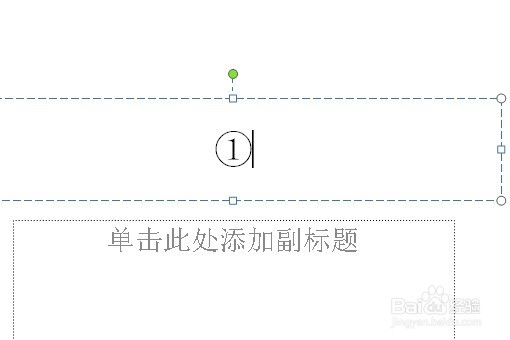1、打开要添加的幻灯片,如下图所示:

2、选择左上角新建幻灯片,如下图所示:
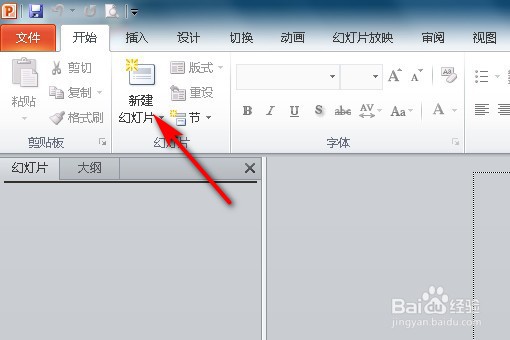
3、建成一个空白的幻灯片,如下图所示:

4、选择标题栏,进入编辑状态,如下图所示:
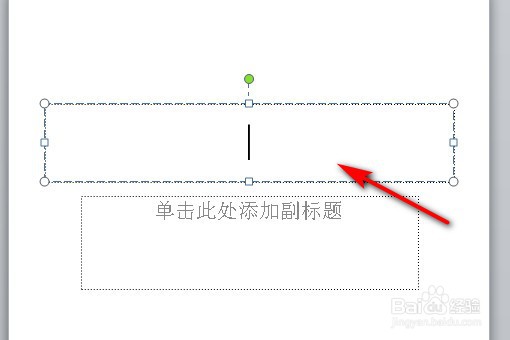
5、点击上方菜单栏选择插入,如下图所示:
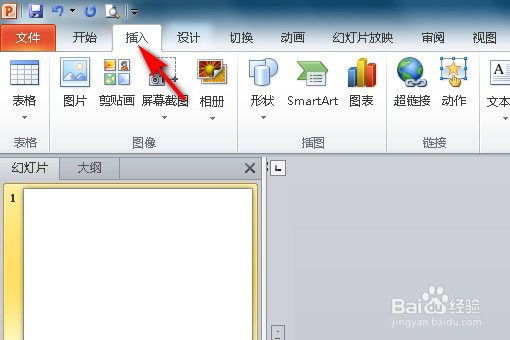
6、在右侧找到符号,如下图所示:
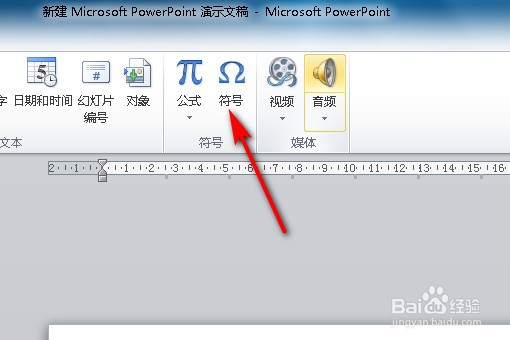
7、在弹出的对话框中选择数字运算符,如下图所示:
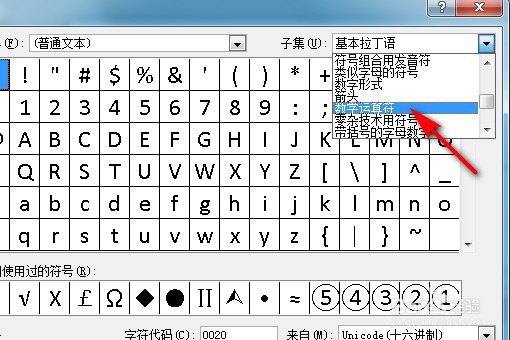
8、选择一个数字符号,点击插入,如下图所示:
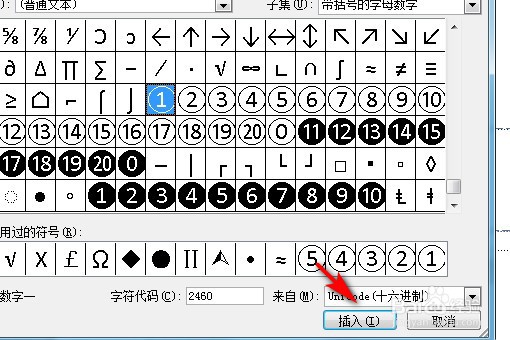
9、插入完成,如下图所示:
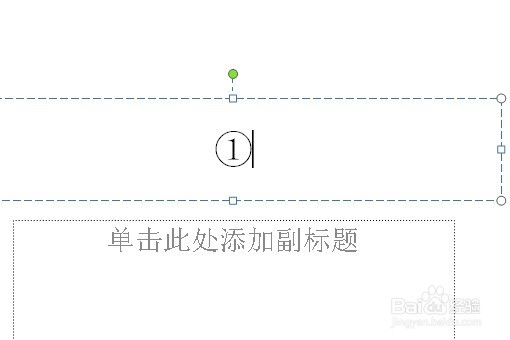
时间:2024-10-13 11:47:46
1、打开要添加的幻灯片,如下图所示:

2、选择左上角新建幻灯片,如下图所示:
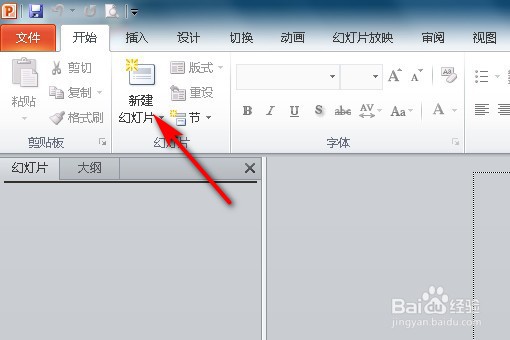
3、建成一个空白的幻灯片,如下图所示:

4、选择标题栏,进入编辑状态,如下图所示:
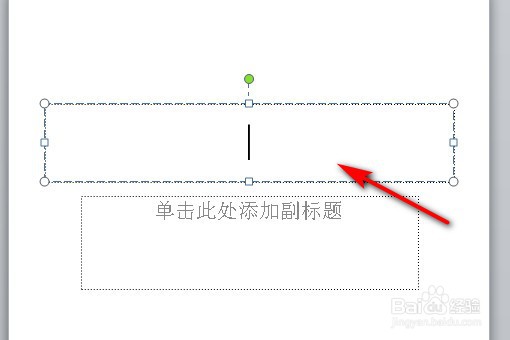
5、点击上方菜单栏选择插入,如下图所示:
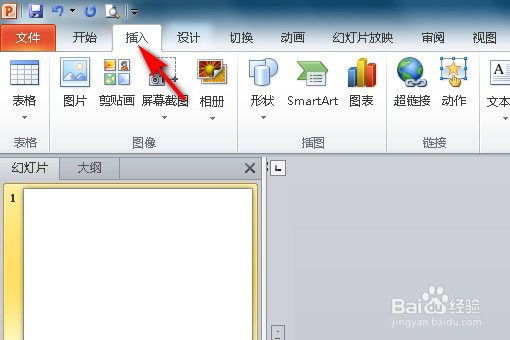
6、在右侧找到符号,如下图所示:
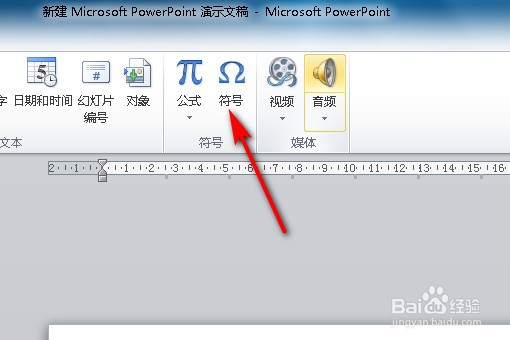
7、在弹出的对话框中选择数字运算符,如下图所示:
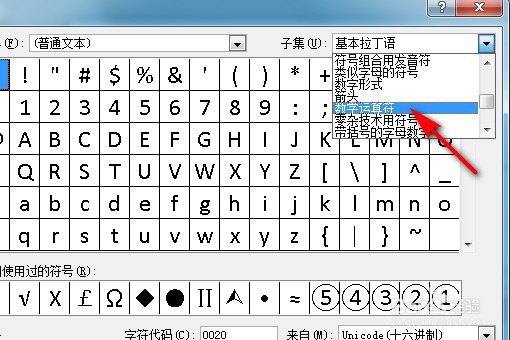
8、选择一个数字符号,点击插入,如下图所示:
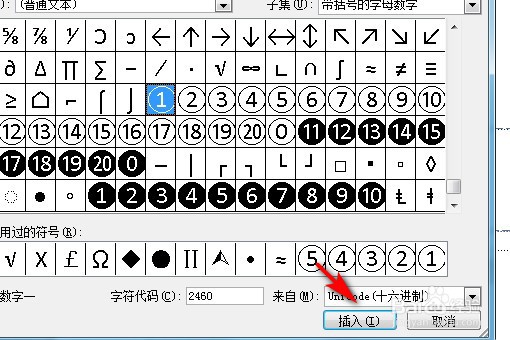
9、插入完成,如下图所示: